Chrome Bisa Intip Isi Situs Web Sebelum Dibuka, Begini Caranya
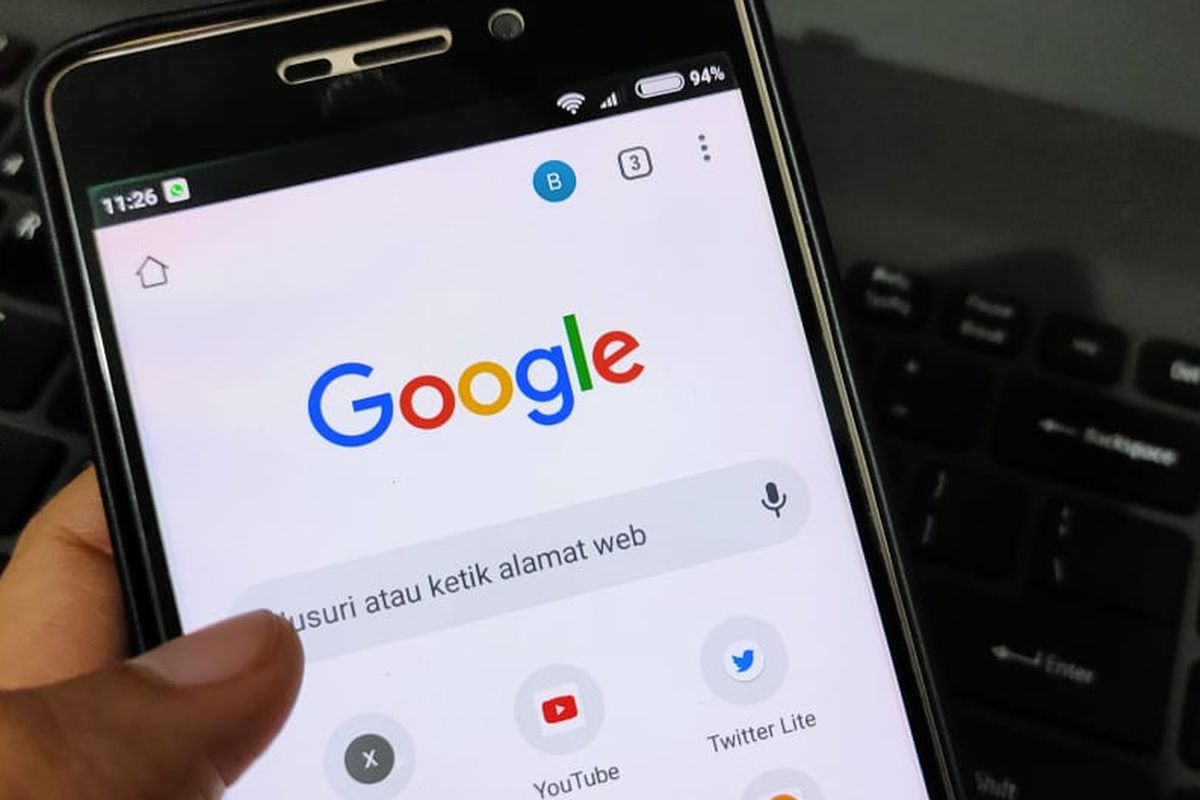
- Sekarang pengguna browser Chrome di smartphone Android bisa mengintip isi situs web tanpa perlu membukanya dalam mode jendela penuh.
Hal ini dimungkinkan karena adanya fitur baru bernama "Preview Page" yang baru diluncurkan Google pada Chrome 89 untuk Android.
Dengan fitur ini, pengguna dapat melihat halaman web dalam mode prantijau (preview) tanpa perlu membukanya dalam mode jendela penuh atau di tab baru.
Sebelum ada fitur baru ini, saat Google Search menampilkan hasil pencarian, pengguna perlu membuka halaman situs, baik di jendela yang sama atau tab baru, untuk mengetahui isi halaman web tersebut.
Baca juga: Chrome Versi Baru Menolak Jalan di Komputer Tua
Dengan adanya fitur "Preview Page" ini, pengguna bisa dengan mudah mengetahui isi lengkap situs tersebut tanpa perlu membukanya secara penuh. Hal ini dapat memudahkan pengguna sekaligus menghemat waktu dalam menemukan informasi sesuai dengan yang diharapkan.
Jika informasi dari halaman situs yang sedang dipratinjau memang sesuai dengan apa yang dicari, pengguna bisa langsung membukanya di tab baru.
Namun, jika ternyata pengguna menilai isi informasi situs tersebut kurang relevan, halaman situs bisa langsung ditutup tanpa perlu meninggalkan halaman utama pencarian di Google Search.
Cara menggunakan Preview Page di Chrome 89
Cara menggunakan fitur "Preview Page" ini cukup sederhana. Pengguna peramban Chrome versi 89 hanya perlu memasukkan keyword pencarian yang diinginkan di kolom pencarian Google Search.
Saat hasil penelusuran muncul, pengguna tinggal menekan dan menahan hasil pencarian yang ingin dibuka. Nanti sebuah jendela pop up akan muncul.
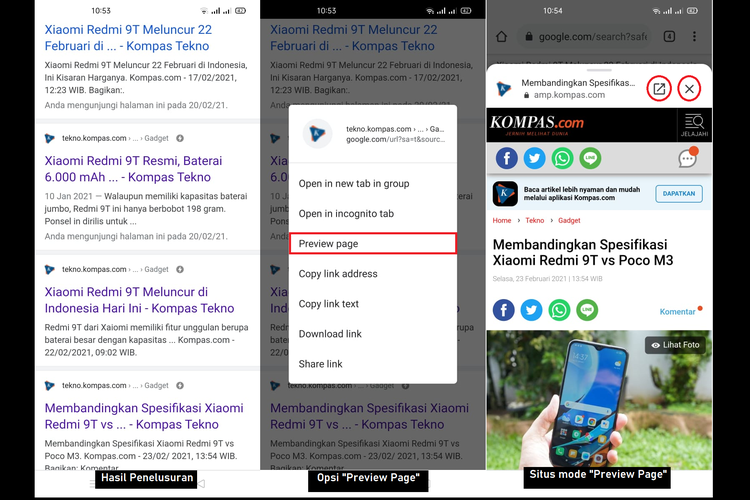 / Galuh Putri Riyanto Cara mengintip halaman situs web di Chrome menggunakan fitur Preview Page.
/ Galuh Putri Riyanto Cara mengintip halaman situs web di Chrome menggunakan fitur Preview Page.Pengguna hanya perlu mengklik opsi "Preview Page" untuk mengintip halaman situs tersebut. Setelah itu, jendela pop up akan kembali muncul. Kali ini berisi halaman situs yang dipilih sebelumnya.
Baca juga: Cara Mengelompokkan Tab di Google Chrome agar Tampilan Lebih Rapi
Melalui jendela pratinjau ini, pengguna dapat melihat informasi lengkap dari situs tersebut, layaknya membuka halaman situs di tab baru, mulai dari nama dan domain situs, favicon (ikon unik) situs, beserta judul dan isi lengkap halaman web tersebut.
Selain itu, pada jendela preview juga terdapat ikon aksi untuk membuka halaman web pada tab baru. Lalu, untuk menutup jendela pratinjau, pengguna tinggal klik ikon silang "X" atau mengusap jendela ke arah bawah.
Ketika jendela preview ditutup, pengguna akan langsung kembali ke hasil pencarian sebelumnya, tanpa perlu beralih tab, sebagaimana dihimpun KompasTekno dari Phone Arena, Minggu (14/3/2021).
Terkini Lainnya
- ChatGPT Dituntut karena "Asbun", Tuding Pria Tak Bersalah Pembunuh
- Cara Hapus GetContact Permanen biar Identitas Kontak Tetap Aman
- Cara Melihat Garis Lintang dan Bujur di Google Maps dengan Mudah dan Praktis
- Apa Itu Grok AI dan Bagaimana Cara Menggunakannya?
- 7 Cara Menghapus Cache di HP untuk Berbagai Model, Mudah dan Praktis
- Samsung Rilis Vacuum Cleaner yang Bisa Tampilkan Notifikasi Telepon dan Chat
- Akun Non-aktif X/Twitter Akan Dijual mulai Rp 160 Juta
- 3 Cara Menggunakan Chatbot Grok AI di X dan Aplikasi HP dengan Mudah
- Poco M7 Pro 5G Resmi di Indonesia, Harga Rp 2,8 Juta
- Siap-siap, Harga iPhone Bakal Semakin Mahal gara-gara Tarif Trump
- Grok Jadi Aplikasi Terpisah, Bisa Diunduh di HP dan Desktop
- Meta Rilis 2 Model AI Llama 4 Baru: Maverick dan Scout
- Kisah Kejatuhan HP BlackBerry: Dibunuh oleh Layar Sentuh
- AI Google Tertipu oleh April Mop, Tak Bisa Bedakan Artikel Serius dan Guyonan
- Smartwatch Garmin Vivoactive 6 Meluncur, Pertama dengan Fitur Alarm Pintar
- Meme Ikonik "Bad Luck Brian" Dilelang, Laku Rp 520 Juta
- Siap-siap, Pengguna Netflix yang "Nebeng" Akun Akan Diblokir
- Apple Mulai Bikin iPhone 12 di India
- Google Meet Gratis Bakal Dibatasi 60 Menit Mulai 1 April
- Jadwal MPL ID Season 7 Pekan Ini, Ada Pertandingan "El Clasico"